
Comprar ou descarregar música da iTunes Store no Windows
Pode comprar música na iTunes Store e, depois, reproduzi‑la no computador no iPhone, iPad ou iPod touch. Pode também comprar elementos da lista de desejos.
Pode configurar Apple Music para descarregar automaticamente os elementos que compra na iTunes Store para vários computadores e dispositivos. Deste modo, pode ter os mesmos conteúdos novos atualizados em todos os computadores e dispositivos, mesmo que não efetue a sincronização.
Abra a aplicação Música
 no dispositivo com Windows.
no dispositivo com Windows.Proceda de uma das seguintes formas para encontrar uma música ou um álbum na iTunes Store:
Pesquisar: selecione o campo de pesquisa no canto superior esquerdo, digite o que pretende pesquisar (como um intérprete ou o nome de um álbum), selecione a iTunes Store à direita e, em seguida, selecione uma sugestão ou prima Enter.
Explorar: selecione iTunes Store na barra lateral, percorra os vários álbuns, músicas e categorias na janela principal de Apple Music e, depois, selecione um elemento.
Para ver ou ouvir uma amostra de um elemento antes de o comprar, selecione o cursor sobre o elemento e, depois, selecione
 .
.Dica: se for assinante de Apple Music, selecione “Ouvir agora” no canto superior direito para abrir o elemento em Apple Music. Depois, pode reproduzir o álbum ou até mesmo adicioná-lo à biblioteca.
Para comprar e descarregar o elemento, selecione o botão — este pode ser Comprar, Grátis, Assinar, um preço específico ou ter outra designação.
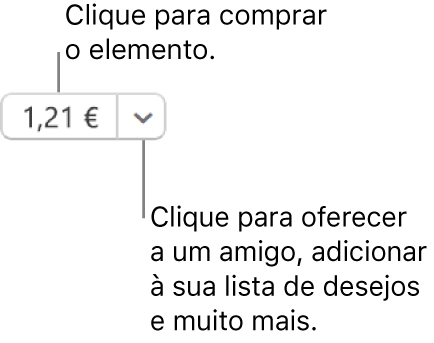
Consulte o artigo do Suporte Apple Adicionar e descarregar música de Apple Music.
Encontrará informação acerca de como ativar as descargas automáticas no iPhone, iPad ou iPod touch no manual de utilização do iPhone, iPad ou iPod touch. No caso de um dispositivo que não tenha a última versão do iOS ou iPadOS, obtenha o Manual de Utilização no site de documentação da Apple.